PJ-763MFi
Vanliga frågor & felsökning |
Skriva ut från en Android™ -enhet
Följande utskriftsmetoder är tillgängliga:
- Skriva ut med iPrint&Scan (endast PJ-762/PJ-763/PJ-763MFi/PJ-773)
- Skriva ut med Mopria™ (endast PJ-773)
Med Brother iPrint&Scan (endast PJ-762/PJ-763/PJ-763MFi/PJ-773) kan du använda
skrivarens funktioner direkt från din Android™ -enhet utan att använda en dator.
Hämta och installera Brother iPrint&Scan från Google Play™ Store.
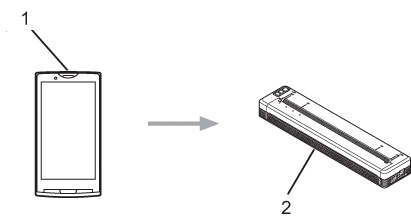
1 Mobil enhet
2 skrivaren
mer information finns i Handbok för mobil utskrift/skanning för Brother iPrint&Scan (Android™).
Scanning är inte tillgänglig för PJ-7-serien.
Utskrift med Mopria™ (endast PJ-773)
Mopria Print Service är en utskriftsfunktion på Android™ -telefoner och -surfplattor (Android™ version 4.4 eller senare) som utvecklats av Mopria Alliance. Med den här tjänsten kan du ansluta till samma nätverk som skrivaren och skriva ut utan ytterligare installation. Många inbyggda Android™-appar, inklusive Google Chrome™, Gmail™ och Gallery stöder utskrifter.
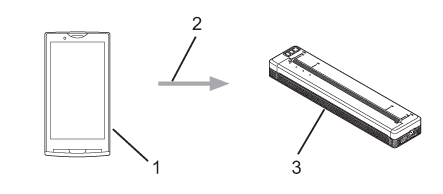
1 Android™ 4.4 eller senare
2 Wi-Fi® -anslutning
3 Din skrivare
-
Aktivera Mopria Print Service
- Ladda ned Mopria Plug-in med Google Play™ Store-appen och installera den på din Android™ -enhet.
-
På Android™-enhetens startskärm trycker du
 på .
på .
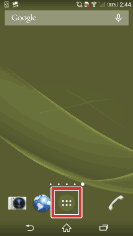
-
Tryck på [Inställningar].
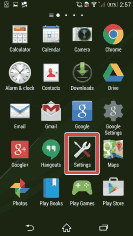
-
Tryck på [skriva ut].
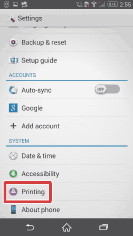
-
Tryck på [Mopria Print Service].
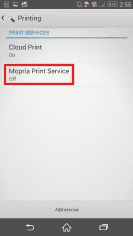
-
Skjut växlingsknappen till läget [PÅ].
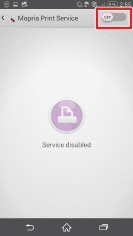
-
Tryck på [OK].
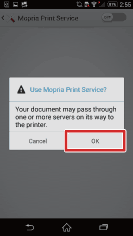
-
Utskrift
-
Öppna ett program som du vill skriva ut från och tryck sedan
 på .
på .
Du kan skriva ut från alla appar som har en utskriftsfunktion.
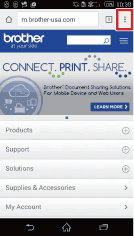
-
Tryck på [Skriv ut].
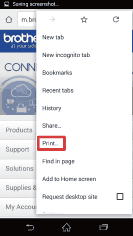
-
Kontrollera att det visade skrivarnamnet är korrekt och tryck sedan på [Skriv ut].
Om önskad skrivare inte visas byter du skrivare.
-
Öppna ett program som du vill skriva ut från och tryck sedan
